Как сделать в игре майнкрафт лестницу
Лестница — Официальная Minecraft Wiki
Материал из Minecraft Wiki
Перейти к: навигация, поиск| В этой статье не хватает информации. Вы можете помочь проекту, дополнив её. |
Лестница
| Тип | Твёрдый блок |
|---|---|
| Действует ли гравитация | Нет |
| Прозрачность | Да |
| Светимость | Нет |
| Взрывоустойчивость | 2 |
| Инструмент |
|
| Возобновляемый | Да |
| Складываемый | Да (64) |
| Воспламеняемый | ? |
Как сделать лестницу в Майнкрафт
В этом уроке Minecraft объясняется, как создать лестницу со скриншотами и пошаговыми инструкциями.
В Minecraft лестницы являются важным базовым предметом в вашем инвентаре. В процессе крафта будет создано 3 лестницы за раз.
Давайте разберемся, как сделать лестницу.
Поддерживаемые платформы
Лестница доступна в следующих версиях Майнкрафт:
* Версия, в которой он был добавлен или удален, если применимо.
ПРИМЕЧАНИЕ. Pocket Edition (PE), Xbox One, PS4, Nintendo Switch и Windows 10 Edition теперь называются Bedrock Edition. Мы продолжим показывать их индивидуально для истории версий.
Где найти лестницу в творческом режиме
Определения
- Платформа - это подходящая платформа.
- Версия (и) - это номера версий Minecraft, где элемент можно найти в указанном месте меню ( мы протестировали и подтвердили этот номер версии ).
- Расположение меню Creative - это расположение элемента в меню Creative.
Материалы, необходимые для изготовления лестницы
В Minecraft это материалы, которые вы можете использовать для создания лестницы:
Как создать лестницу в режиме выживания
1. Откройте меню крафта
Во-первых, откройте свой верстак, чтобы у вас была крафтовая сетка 3x3, которая выглядела так:
2. Добавление элементов для создания лестницы
В меню крафта вы должны увидеть область крафта, которая состоит из сетки крафта 3x3.Чтобы сделать лестницу, поместите 7 палочек в сетку крафта 3x3.
При изготовлении лестницы важно, чтобы палки располагались в точном соответствии с рисунком ниже. В первом ряду должно быть по 2 палочки с каждой стороны (среднее поле оставить пустым). Во втором ряду должно быть 3 палочки. В третьем ряду должно быть по 2 палочки с каждой стороны (среднее поле оставить пустым). Это рецепт крафта лестницы в Майнкрафте.
Теперь, когда вы заполнили область крафта правильным узором, в поле справа появятся 3 лестницы.
3. Переместите лестницу в инвентарь
После того, как вы создали лестницы, вам нужно переместить новые предметы в свой инвентарь.
Поздравляю, вы сделали лестницу в Майнкрафт!
Идентификатор и название предмета
- Ява
- PE
- Xbox
- PS
- Нинтендо
- Win10
- Edu
Minecraft Java Edition (ПК / Mac)
В Minecraft лестница имеет следующие имя, идентификатор и значение данных:
| Арт. | Описание ( Minecraft ID Name ) | Minecraft ID | Minecraft Данные Значение | Платформа | Версия (и) |
|---|---|---|---|---|---|
| Лестница ( minecraft: | 65 | 0 | Java Edition (ПК / Mac) | 1.8 - 1,12 | |
| Лестница ( minecraft: | 65 | Java Edition (ПК / Mac) | 1,13 - 1,16,2 |
Ознакомьтесь с полным интерактивным списком идентификаторов Minecraft с возможностью поиска.
Майнкрафт Карманное издание (PE)
В Minecraft лестница имеет следующие имя, идентификатор и значение данных:
| Арт. | Описание ( Minecraft ID Name ) | Minecraft ID | Minecraft Данные Значение | Платформа | Версия (и) |
|---|---|---|---|---|---|
| Лестница ( minecraft: | 65 | 0 | Карманное издание (PE) | 0.16,0 - 1,16,20 |
Ознакомьтесь с полным интерактивным списком идентификаторов Minecraft с возможностью поиска.
Minecraft Xbox One
В Minecraft лестница имеет следующие имя, идентификатор и значение данных:
| Арт. | Описание ( Minecraft ID Name ) | Minecraft ID | Minecraft Данные Значение | Платформа | Версия (и) |
|---|---|---|---|---|---|
| Лестница ( minecraft: | 65 | 0 | Xbox One | 1.6.0 - 1.16.20 |
Ознакомьтесь с полным интерактивным списком идентификаторов Minecraft с возможностью поиска.
Майнкрафт PS4
В Minecraft лестница имеет следующие имя, идентификатор и значение данных:
| Арт. | Описание ( Minecraft ID Name ) | Minecraft ID | Minecraft Данные Значение | Платформа | Версия (и) |
|---|---|---|---|---|---|
| Лестница ( minecraft: | 65 | 0 | PS4 | 1.14,0 - 1,16,20 |
Ознакомьтесь с полным интерактивным списком идентификаторов Minecraft с возможностью поиска.
Майнкрафт Nintendo Switch
В Minecraft лестница имеет следующие имя, идентификатор и значение данных:
| Арт. | Описание ( Minecraft ID Name ) | Minecraft ID | Minecraft Данные Значение | Платформа | Версия (и) |
|---|---|---|---|---|---|
| Лестница ( minecraft: | 65 | 0 | Nintendo Switch | 1.6.0 - 1.16.20 |
Ознакомьтесь с полным интерактивным списком идентификаторов Minecraft с возможностью поиска.
Майнкрафт Windows 10 Edition
В Minecraft лестница имеет следующие имя, идентификатор и значение данных:
| Арт. | Описание ( Minecraft ID Name ) | Minecraft ID | Minecraft Данные Значение | Платформа | Версия (и) |
|---|---|---|---|---|---|
| Лестница ( minecraft: | 65 | 0 | Windows 10, выпуск | 0.16,0 - 1,16,20 |
Ознакомьтесь с полным интерактивным списком идентификаторов Minecraft с возможностью поиска.
Minecraft Education Edition
В Minecraft лестница имеет следующие имя, идентификатор и значение данных:
| Арт. | Описание ( Minecraft ID Name ) | Minecraft ID | Minecraft Данные Значение | Платформа | Версия (и) |
|---|---|---|---|---|---|
| Лестница ( minecraft: | 65 | 0 | Education Edition | 1.0 - 1.14.31 |
Ознакомьтесь с полным интерактивным списком идентификаторов Minecraft с возможностью поиска.
Определения
- Описание - так называется элемент, а ( Minecraft ID Name ) - строковое значение, которое используется в игровых командах.
- Minecraft ID - это внутренний номер предмета.
- Minecraft DataValue (или значение урона) определяет вариант блока, если для идентификатора Minecraft ID существует более одного типа.
- Платформа - это подходящая платформа.
- Версия (и) - это номера версий Minecraft, для которых действительны идентификатор и имя Minecraft.
Подать команду для лестницы
- Ява
- PE
- Xbox
- PS
- Нинтендо
- Win10
- Edu
Дать команду в Minecraft Java Edition (ПК / Mac)
В Minecraft Java Edition (ПК / Mac) 1.13, 1.14, 1.15, 1.16 и 1.16.2, команда / give для Ladder:
/ give @p лестница 1
В Minecraft Java Edition (ПК / Mac) 1.8, 1.9, 1.10, 1.11 и 1.12 команда / give для Ladder:
/ give @p лестница 1 0
Дайте команду в Minecraft Pocket Edition (PE)
В Minecraft Pocket Edition (PE) 0.16.0, 1.0, 1.1, 1.2, 1.4.0, 1.5.0, 1.6.0, 1.7.0, 1.8.0, 1.9.0, 1.10.0, 1.11.0, 1.12.0, 1.13.0, 1.14.0, 1.16.0 и 1.16.20, команда / give для Ladder:
/ give @p лестница 1 0
Дайте команду в Minecraft Xbox One
В Minecraft Xbox One 1.6.0, 1.7.0, 1.8.0, 1.9.0, 1.10.0, 1.11.0, 1.12.0, 1.13.0, 1.14.0, 1.16.0 и 1.16.20, команда / give для Ladder:
/ give @p лестница 1 0
Дайте команду в Minecraft PS4
В Minecraft PS4 1.14.0, 1.16.0 и 1.16.20 команда / give для Ladder:
/ give @p лестница 1 0
Отдать команду в Minecraft Nintendo Switch
В Minecraft Nintendo Switch 1.6.0, 1.7.0, 1.8.0, 1.9.0, 1.10.0, 1.11.0, 1.12.0, 1.13.0, 1.14.0, 1.16.0 и 1.16.20 команда / give для Ladder:
/ give @p лестница 1 0
Дайте команду в Minecraft Windows 10 Edition
В Minecraft Windows 10 Edition 0.16.0, 1.0, 1.1, 1.2, 1.4.0, 1.5.0, 1.6.0, 1.7.0, 1.8.0, 1.9.0, 1.10.0, 1.11.0, 1.12. 0, 1.13.0, 1.14.0, 1.16.0 и 1.16.20, команда / give для Ladder:
/ give @p лестница 1 0
Дайте команду в Minecraft Education Edition
В Minecraft Education Edition 0.14.2, 1.0, 1.0.18, 1.0.21, 1.4.0, 1.7.0, 1.9.0, 1.12.0, 1.12.60 и 1.14.31, команда / give для Ladder:
/ give @p лестница 1 0.Лестница
- Minecraft Wiki
Лестница
| Возобновляемая | Да |
|---|---|
| Стекируемый | Да (64) |
| Инструмент | |
| Взрывостойкость | 0,4 |
| Твердость | 0,4 |
| Люминант | Нет |
| прозрачный | Да |
| Легковоспламеняющийся | Нет |
| Загорается из лавы | Нет |
Лестницы - это деревянные бруски, которые используются для вертикальных или горизонтальных стен для лазанья.Их можно размещать только по бокам от других блоков.
Содержание
- 1 Получение
- 1,1 Разрыв
- 1,2 Естественное поколение
- 1.3 Создание
- 2 Использование
- 2.1 Размещение
- 2.2 Восхождение
- 2.3 Топливо
- 3 звука
- 4 Значения данных
- 4.1 ID
- 4.2 Данные блока
- 4.3 Состояния блока
- 5 История
- 6 выпусков
- 7 Общая информация
- 8 Галерея
- 9 Ссылки
Получение [править]
Breaking [редактировать
.Как сделать лестницу и передвигаться в Minecraft
- Программирование
- Игры
- Minecraft
- Как сделать лестницу и передвигаться в Minecraft
Адам Кордейро, Эмили Нельсон
Как только у вас появится структура в Майнкрафт, вы должны иметь возможность обойти ее. В творческом режиме вы можете летать и быстро перемещаться вокруг зданий - в режиме выживания вы не можете этого делать, а это значит, что вам нужно придумывать способы передвижения.Самый простой способ сделать это - сделать лестницу, которую можно использовать как внутри вашей конструкции, так и для строительства снаружи. Однако вы можете проявить творческий подход к навигации по сборке. Изучите основы постройки и использования лестницы, а также некоторые другие творческие приемы, которые помогут вам эффективно перемещаться по зданию.
Как создать лестницу (Рецепт)
Вы также можете использовать лестницы, чтобы подняться наверх своей стены, здания, дома или любого другого объекта. Этот предмет полезно иметь под рукой тем, у кого большие конструкции и постоянно приходится перемещаться между этажами.Лестницы легко построить и требуют мало ресурсов, что делает их наиболее эффективным элементом навигации в игре. Чтобы сделать лестницу в Minecraft, вы должны сначала собрать палки, а затем правильно разместить эти ресурсы на столе для крафта. Выполните следующие простые шаги:
-
Сначала сделайте 7 палочек, поместив две деревянные доски на верстак, одна из которых будет заполнять коробку над другой. Из двух деревянных досок получится четыре палки, поэтому сделайте это дважды.
-
Чтобы построить деревянную лестницу, поместите первые три палки в левую колонку - по одной в каждую коробку.Поместите следующие три палочки в правый столбец, также заполнив все поля в этом столбце. Наконец, поместите последнюю палку в центральную коробку стола. Он должен выглядеть как заглавная H. Если у вас осталась одна палка, не волнуйтесь, вы должны это сделать.
Использование лестниц для масштабирования конструкции
Как мы уже упоминали, лестницы дешевы и помогают быстро подниматься по стенам (или этажам, если вы оставите дыру в конструкции). Они также невероятно универсальны и могут вывести вас из множества ситуаций.Давайте посмотрим на пример того, как использовать лестницу для масштабирования конструкции. В этом примере, чтобы масштабировать стену с помощью лестницы, просто выполните следующие действия:
-
Подойдите к стене и поместите лестницу в панель быстрого доступа, нажав соответствующую цифру или переместившись к ней с помощью колеса прокрутки.
-
Нажмите и удерживайте кнопку «Использовать элемент» (по умолчанию щелкните правой кнопкой мыши).
-
Не спускайте глаз со стены и удерживайте клавишу «Вперед» (по умолчанию W), чтобы подниматься и спускаться по лестнице.
По мере того, как вы поднимаетесь, вы можете разместить больше лестниц перед собой, удерживая кнопку Use Item.
Другие способы обойти вашу структуру
Теперь, когда вы знаете, как делать и использовать лестницы в качестве основы для обхода строения, пришло время изучить другие находчивые способы передвижения. Следующие методы можно использовать для повышения эффективности передвижения, ускорения способностей и даже более эффективного использования ресурсов, которые легко сломать.
Использование строительных лесов
Если вам нужно построить в труднодоступных местах, вы можете использовать строительные леса .Другими словами, вы можете построить столб из блоков любой высоты, чтобы вы могли строить такие предметы, как крыши и высокие башни. Чтобы использовать строительные леса, выполните следующие действия:
-
Возьмите несколько блоков, которые легко ломаются, например блоки из грязи или песка.
Грязь или песчаные блоки лучше всего подходят для временных сооружений, потому что их можно легко разместить и разрушить. Если вы богаты в своем мире Minecraft и можете позволить себе множество алмазных инструментов, вы можете использовать вместо этого блоки, такие как дерево или булыжник.
-
Используя мышь, «смотрите» прямо вниз, стоя рядом с местом, на которое хотите подняться.
-
Удерживая нажатой кнопку «Использовать предмет» (или просто щелкните правой кнопкой мыши по умолчанию), прыгните и поместите один из ваших блоков под собой.
Вы строите столб, который поднимает вас, чтобы вы могли работать.
-
Продолжайте смотреть вниз и повторяйте шаг 3, пока не подниметесь настолько высоко, насколько вам необходимо для работы.
-
Чтобы затем разместить блоки по горизонтали на новом уровне, нажмите клавишу Shift, чтобы вы могли подползти к самому краю блоков, а затем поместите блок туда.
-
Продолжайте размещать блоки по горизонтали, пока не дойдете до того места, где нужно продолжать строительство.
-
Когда вы закончите свою работу, встаньте на столб из блоков, который вы построили, посмотрите вниз и удерживайте кнопку атаки.
Вы разрушаете все блоки в столбе, чтобы спуститься на землю.
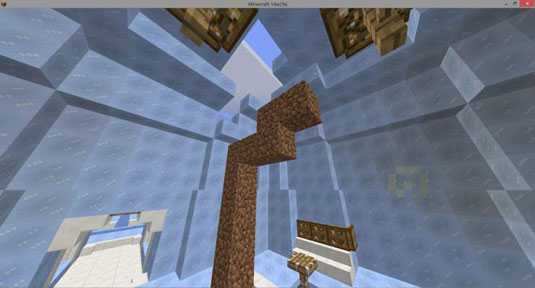
Песок и гравий - хорошие строительные леса, потому что их легко разрушить. Если вы разрушите нижний блок песчаного или гравийного столба, а затем быстро замените его факелом или другим нетвердым блоком, столб рухнет для вас в кучу предметов из песка или гравия.
Телепортация с жемчугом Эндер
Жемчуг Эндер, который вы получаете, убивая эндерменов, упрощает обход вашего здания. Вы можете бросить жемчужины эндер на большое расстояние и телепортироваться туда, где они приземлятся. С хорошим прицелом вы можете довольно легко передвигаться.
Усиление зелий
Вы также можете использовать зелья, чтобы обойти здание. Самые популярные зелья - скорость (чтобы быстрее бегать), ночное зрение (чтобы лучше видеть в темных областях) и водное дыхание (чтобы оставаться под водой).
Зелье для дыхания под водой позволяет вам оставаться под водой только до тех пор, пока зелье не прекратится, что, в зависимости от того, как вы его варите, может составлять от трех до восьми минут. (Обратите внимание, что зелье водного дыхания также улучшает зрение под водой.)
Чтобы создать эти зелья, следуйте этим инструкциям:
-
Сделайте стеклянные бутылки.
Стеклянные бутылки можно сделать из 3-х стеклоблоков.
-
Наполните бутылки водой.
Нажмите кнопку «Использовать предмет» (по умолчанию щелкните правой кнопкой мыши), удерживая стеклянные бутылки и глядя на водоем.
-
Поставьте бутылки с водой в подставку для заваривания и добавьте бородавку.
Чтобы получить подставку для пивоварения, вам необходимо установить три гладких камня и один пламенный стержень в виде перевернутой буквы «Т». Вы можете получить адскую бородавку в адских крепостях; его также можно выращивать на песке души.
Превращает воду в Неудобные зелья.
-
Снова воспользуйтесь подставкой для заваривания, чтобы добавить последний ингредиент, необходимый для приготовления определенного зелья.
Используйте сахар для скорости, золотую морковь для ночного видения и фугу для дыхания под водой.
Ускорение строительства с помощью маяков
Из всех вариантов перемещения по зданию маяк - самый дорогой, но при этом ценный ресурс. Маяки постоянно «усиливают» любого игрока в определенном радиусе.
Чтобы использовать маяк, вы должны поместить его на пирамиду из железных, золотых, алмазных или изумрудных блоков. Чем больше пирамида, тем большую площадь она затрагивает (но пирамиды могут состоять только из 4 слоев или меньше).
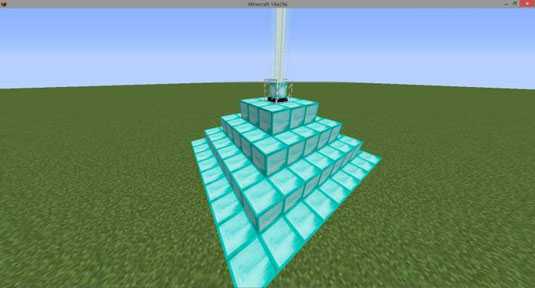
Маяки обеспечивают несколько различных статусных эффектов, таких как ускорение, регенерация и ускорение прыжка. Когда вы находитесь рядом с маяком, вы можете использовать любой из этих эффектов, чтобы работать над сборкой намного быстрее.
Активный маяк излучает луч света в небо - он не активируется, если над ним есть сплошной блок. Тем не менее, можно разместить прозрачные блоки, такие как стекло, над маяком, и если вы используете витражное стекло, оно будет окрашивать свет маяка.
Об авторе книги
Адам Кордейро - ученик средней онлайн-школы Стэнфордского университета, увлекающийся математикой, играми и программированием. Играет в Minecraft с первых дней альфа-версии. Эмили Нельсон пишет рассказы и работала техническим редактором в Gamestar Mechanic For Dummies.
.Как сделать палку в Майнкрафт
В этом руководстве Minecraft объясняется, как создать палку со скриншотами и пошаговыми инструкциями.
В Minecraft палка является важным базовым предметом в вашем инвентаре, который используется для изготовления многих других предметов в игре. В процессе крафта будет создано 4 палки за раз.
Давайте узнаем, как сделать палку.
Поддерживаемые платформы
Флешка доступна в следующих версиях Майнкрафт:
* Версия, в которой он был добавлен или удален, если применимо.
ПРИМЕЧАНИЕ. Pocket Edition (PE), Xbox One, PS4, Nintendo Switch и Windows 10 Edition теперь называются Bedrock Edition. Мы продолжим показывать их индивидуально для истории версий.
Где найти палку в творческом режиме
Определения
- Платформа - это подходящая платформа.
- Версия (и) - это номера версий Minecraft, где элемент можно найти в указанном месте меню ( мы протестировали и подтвердили этот номер версии ).
- Расположение меню Creative - это расположение элемента в меню Creative.
Материалы, необходимые для изготовления палки
В Minecraft это материалы, которые можно использовать для изготовления палки:
СОВЕТ: Можно использовать любую деревянную доску! Необязательно собирать их все.
Как сделать палку в режиме выживания
1. Откройте меню крафта
Во-первых, откройте свой верстак, чтобы у вас была крафтовая сетка 3x3, которая выглядела так:
2.Добавить предметы, чтобы сделать палку
В меню крафта вы должны увидеть область крафта, которая состоит из сетки крафта 3x3. Чтобы сделать палку, поместите 2 деревянные доски в сетку крафта 3x3.
При изготовлении деревянных досок вы можете использовать любые виды деревянных досок, такие как дуб, ель, береза, джунгли, акация, темный дуб, малиновый или деформированные доски. В нашем примере мы используем доски из дуба.
При изготовлении палки важно, чтобы деревянные доски располагались в точном соответствии с рисунком ниже.В среднем ящике первого ряда должна быть 1 деревянная доска, а во втором ряду - 1 деревянная доска. Это рецепт крафта палки в Майнкрафте.
Теперь, когда вы заполнили область крафта правильным узором, 4 палочки появятся в поле справа.
3. Переместите ручку в инвентарь
После того, как вы создали палки, вам нужно переместить новые предметы в свой инвентарь.
Поздравляю, вы сделали палку в Майнкрафт!
Идентификатор и название предмета
- Ява
- PE
- Xbox
- PS
- Нинтендо
- Win10
- Edu
Minecraft Java Edition (ПК / Mac)
В Minecraft у флешки есть следующие Имя, ID и DataValue:
| Арт. | Описание ( Minecraft ID Name ) | Minecraft ID | Minecraft Данные Значение | Платформа | Версия (и) |
|---|---|---|---|---|---|
| Палка ( minecraft: | 280 | 0 | Java Edition (ПК / Mac) | 1.8 - 1,12 | |
| Палка ( minecraft: | 280 | Java Edition (ПК / Mac) | 1,13 - 1,16,2 |
Ознакомьтесь с полным интерактивным списком идентификаторов Minecraft с возможностью поиска.
Майнкрафт Карманное издание (PE)
В Minecraft у флешки есть следующие Имя, ID и DataValue:
| Арт. | Описание ( Minecraft ID Name ) | Minecraft ID | Minecraft Данные Значение | Платформа | Версия (и) |
|---|---|---|---|---|---|
| Палка ( minecraft: | 280 | 0 | Карманное издание (PE) | 0.16,0 - 1,16,20 |
Ознакомьтесь с полным интерактивным списком идентификаторов Minecraft с возможностью поиска.
Minecraft Xbox One
В Minecraft у флешки есть следующие Имя, ID и DataValue:
| Арт. | Описание ( Minecraft ID Name ) | Minecraft ID | Minecraft Данные Значение | Платформа | Версия (и) |
|---|---|---|---|---|---|
| Палка ( minecraft: | 280 | 0 | Xbox One | 1.6.0 - 1.16.20 |
Ознакомьтесь с полным интерактивным списком идентификаторов Minecraft с возможностью поиска.
Майнкрафт PS4
В Minecraft у флешки есть следующие Имя, ID и DataValue:
| Арт. | Описание ( Minecraft ID Name ) | Minecraft ID | Minecraft Данные Значение | Платформа | Версия (и) |
|---|---|---|---|---|---|
| Палка ( minecraft: | 280 | 0 | PS4 | 1.14,0 - 1,16,20 |
Ознакомьтесь с полным интерактивным списком идентификаторов Minecraft с возможностью поиска.
Майнкрафт Nintendo Switch
В Minecraft у флешки есть следующие Имя, ID и DataValue:
| Арт. | Описание ( Minecraft ID Name ) | Minecraft ID | Minecraft Данные Значение | Платформа | Версия (и) |
|---|---|---|---|---|---|
| Палка ( minecraft: | 280 | 0 | Nintendo Switch | 1.6.0 - 1.16.20 |
Ознакомьтесь с полным интерактивным списком идентификаторов Minecraft с возможностью поиска.
Майнкрафт Windows 10 Edition
В Minecraft у флешки есть следующие Имя, ID и DataValue:
| Арт. | Описание ( Minecraft ID Name ) | Minecraft ID | Minecraft Данные Значение | Платформа | Версия (и) |
|---|---|---|---|---|---|
| Палка ( minecraft: | 280 | 0 | Windows 10 Edition | 0.16,0 - 1,16,20 |
Ознакомьтесь с полным интерактивным списком идентификаторов Minecraft с возможностью поиска.
Minecraft Education Edition
В Minecraft у флешки есть следующие Имя, ID и DataValue:
| Арт. | Описание ( Minecraft ID Name ) | Minecraft ID | Minecraft Данные Значение | Платформа | Версия (и) |
|---|---|---|---|---|---|
| Палка ( minecraft: | 280 | 0 | , выпуск для учебных заведений | 1.0 - 1.14.31 |
Ознакомьтесь с полным интерактивным списком идентификаторов Minecraft с возможностью поиска.
Определения
- Описание - так называется элемент, а ( Minecraft ID Name ) - строковое значение, которое используется в игровых командах.
- Minecraft ID - это внутренний номер предмета.
- Minecraft DataValue (или значение урона) определяет вариант блока, если для идентификатора Minecraft ID существует более одного типа.
- Платформа - это подходящая платформа.
- Версия (и) - это номера версий Minecraft, для которых действительны идентификатор и имя Minecraft.
Подать команду для Stick
- Ява
- PE
- Xbox
- PS
- Нинтендо
- Win10
- Edu
Дать команду в Minecraft Java Edition (ПК / Mac)
В Minecraft Java Edition (ПК / Mac) 1.13, 1.14, 1.15, 1.16 и 1.16.2, команда / give для Stick:
/ give @p stick 1
В Minecraft Java Edition (ПК / Mac) 1.8, 1.9, 1.10, 1.11 и 1.12 команда / give для Stick:
/ give @p stick 1 0
Дайте команду в Minecraft Pocket Edition (PE)
В Minecraft Pocket Edition (PE) 0.16.0, 1.0, 1.1, 1.2, 1.4.0, 1.5.0, 1.6.0, 1.7.0, 1.8.0, 1.9.0, 1.10.0, 1.11.0, 1.12.0, 1.13.0, 1.14.0, 1.16.0 и 1.16.20, команда / give для Stick:
/ give @p stick 1 0
Дайте команду в Minecraft Xbox One
В Minecraft Xbox One 1.6.0, 1.7.0, 1.8.0, 1.9.0, 1.10.0, 1.11.0, 1.12.0, 1.13.0, 1.14.0, 1.16.0 и 1.16.20, команда / give для Stick:
/ give @p stick 1 0
Дайте команду в Minecraft PS4
В Minecraft PS4 1.14.0, 1.16.0 и 1.16.20 команда / give для Stick:
/ give @p stick 1 0
Дайте команду в Minecraft Nintendo Switch
В Minecraft Nintendo Switch 1.6.0, 1.7.0, 1.8.0, 1.9.0, 1.10.0, 1.11.0, 1.12.0, 1.13.0, 1.14.0, 1.16.0 и 1.16.20 команда / give для Stick:
/ give @p stick 1 0
Дайте команду в Minecraft Windows 10 Edition
В Minecraft Windows 10 Edition 0.16.0, 1.0, 1.1, 1.2, 1.4.0, 1.5.0, 1.6.0, 1.7.0, 1.8.0, 1.9.0, 1.10.0, 1.11.0, 1.12. 0, 1.13.0, 1.14.0, 1.16.0 и 1.16.20, команда / give для Stick:
/ give @p stick 1 0
Дайте команду в Minecraft Education Edition
В Minecraft Education Edition 0.14.2, 1.0, 1.0.18, 1.0.21, 1.4.0, 1.7.0, 1.9.0, 1.12.0, 1.12.60 и 1.14.31, команда / give для Stick:
/ give @p stick 1 0
Что можно сделать из палок
Вы можете использовать палки для изготовления предметов в Minecraft, таких как:
.

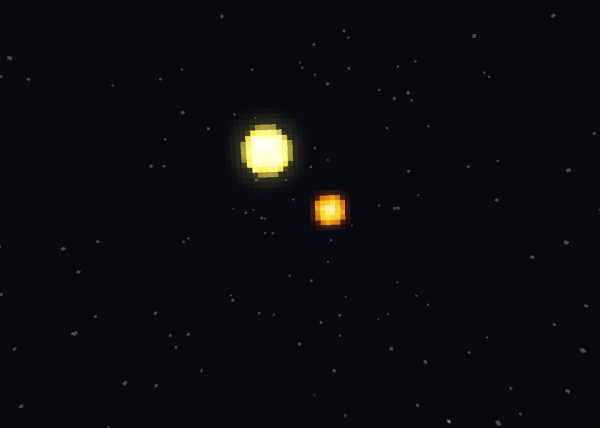


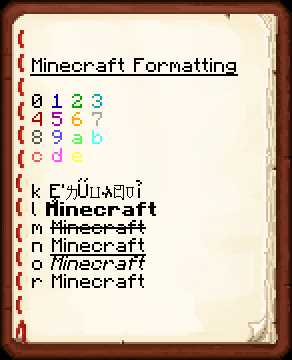




![[Furniture] Майнкрафт 1.10.2 мод на мебель. + 1.11.2! jooak-aofei1](https://minecraft247.ru/wp-content/uploads/2016/12/JOOAk-AOfEI1-70x70.jpg)